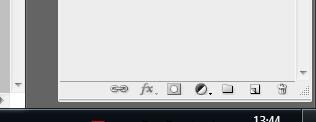1、首先在你的电脑中下载“photoshop2018”然后将其安装成功,除非你是用的正版,否则你还需要破解一下

2、然后将你准备好的照片放到桌面上,将照片用photoshop 2018 打开,准备对照片进行修改,先进行复制图层“Ctrl+J”。

3、然后在最上方工具栏中找到滤镜,然后依次点击“滤镜”——“其他”——高反差保留——将半径调到3-6左右。

4、然后将图层属性改为“线性光”将两个图层合并在一起,接着仍然是滤镜——锐化——USM锐化,具体数值根据图片自己定。


5、然后点击图层下方的“太极”按钮,然后找到“亮度|对比度”根据你图片的情况调整数值,接着保存图片即可